Hur man trimmar en video i Vimeo: Trimma dina videoklipp med lätthet
Vimeo är en av de mest kraftfulla videoredigerarna du kan ladda ner på din enhet. Den har många funktioner. Dessa är anpassning, livestreaming, redigeringsverktyg, sändningsmaterial och många fler. Om du är nyfiken på om du kan trimma en video på Vimeo är svaret ja. Vid det här laget kommer vi att lära dig hur man klipper en video på Vimeo. Allt du behöver göra är att sitta kvar på din plats och läsa klart inlägget till slutet.
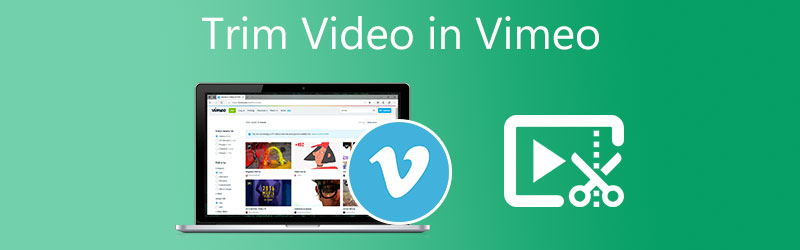
- Del 1. Hur man trimmar videor i Vimeo
- Del 2. Bästa alternativen för att trimma video för Vimeo
- Del 3. Vanliga frågor om hur man klipper en video i Vimeo
Del 1. Hur man trimmar videor i Vimeo
Här är ett grundläggande mönster för hur man trimmar en video på Vimeo.
Steg 1: Innan du börjar måste du ladda ner och installera Vimeo-programmet på din enhet. Sedan kan du nu lägga till videon på duken när verktyget är igång.
Steg 2: När du har laddat upp videoklippet på duken, tryck på miniatyrbilden och leta efter Tidslinje knapp. Men om du vill kan du också klicka på Sax ikonen på höger sida av duken.
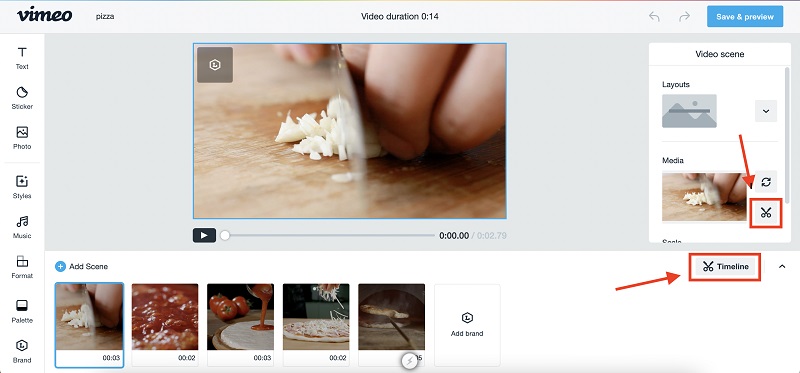
Steg 3: När du klickar på Sax ikonen visas vänster och höger reglage. Kravet du måste göra då är att justera videoklippet tills du uppnår önskad längd. När du är okej, tryck på Gjort knappen på sidan av skärmen. Klicka slutligen på Spara och förhandsgranska knappen på den övre delen.
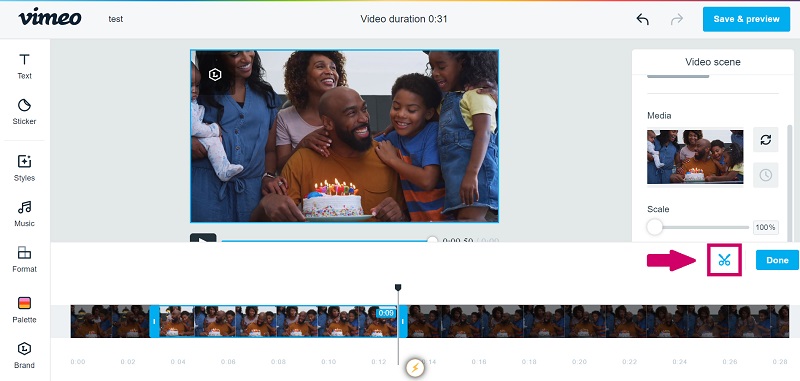
Del 2. Bästa alternativen för att trimma video för Vimeo
Anta att du har svårt att installera Vimeo-appen på grund av dess begränsningar på olika enheter. I så fall reserverar vi de bästa alternativen du kan använda för att trimma dina videoklipp.
1. Vidmore Video Converter
I jämförelse med Vimeo, Vidmore Video Converter är det lämpligaste alternativet. Den omvandlar videofiler mellan en mängd olika format. Dessutom är den kompatibel med både Mac- och Windows-baserade datorer och mobila enheter. De flesta användare drar nytta av det eftersom det inte har några begränsningar, oavsett vilken enhet som används för att komma åt den. En annan fördel är att den gjordes användarvänlig, särskilt för de som är nybörjare inom videoredigering och som inte har mycket tidigare expertis. Redigeringsfunktionerna på Vidmore Video Converter är enkla att använda. De flesta kunder gillar att anpassa sina bilder, ljudfiler och videofiler med hjälp av programvaran.
En annan fördel är att den är kompatibel med mer än 200 olika filformat. Du kommer inte ha några problem med vilken videotyp du än väljer att använda. Sist men inte minst är Vidmore mycket hänsynsfull till sina kunders tillgängliga tid eftersom de konverterar i snabb takt. Så här drar du fördel av Vimeo-ersättningen.
Steg 1: Ladda ner Vimeo-alternativen
För att använda Vimeo-alternativet måste du först ladda ner och installera Vidmore Video Converter-startprogrammet. Välj rätt Ladda ner knappen för din enhet från menyn. Installera sedan verktygets startprogram och vänta tills det börjar fungera.
Steg 2: Infoga videon du vill trimma
När Vimeo-alternativet börjar köras laddar du upp videoklippen du vill trimma genom att markera Lägga till filer ikonen i det övre vänstra hörnet av instrumentpanelen. Du kan också klicka på Plus ikonen som du ser vid Tidslinje Centrum.
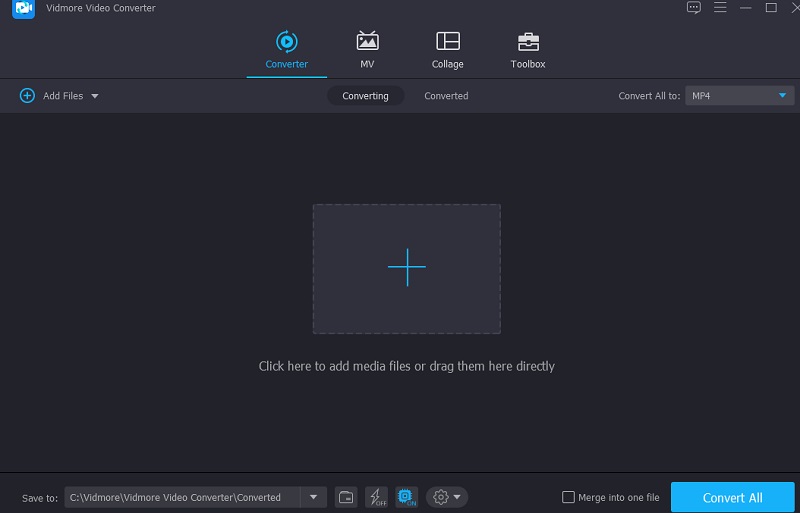
Steg 3: Börja trimma videon
Efter att ha laddat upp videoklippen på Tidslinje, gå till skärningssektionen genom att klicka på Sax ikonen på videominiatyren. Genom att klicka på den ikonen visas ett annat fönster. För att trimma ditt videoklipp måste du ange Start och Slutet tider du föredrar. Ett annat sätt att klippa din inspelade video är genom Reglage. Flytta reglaget som är fäst vid videon tills du når önskad längd. Om du är klar, tryck på Spara knapp.
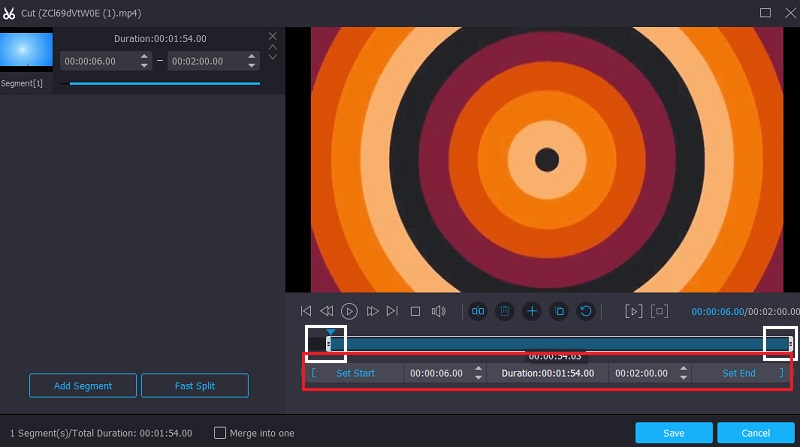
Steg 4: Tillämpa ändringarna permanent
Du kan nu trycka på Konvertera alla knappen på den nedre högra delen av tidslinjen för att tillämpa de ändringar du har gjort på dina videoklipp.
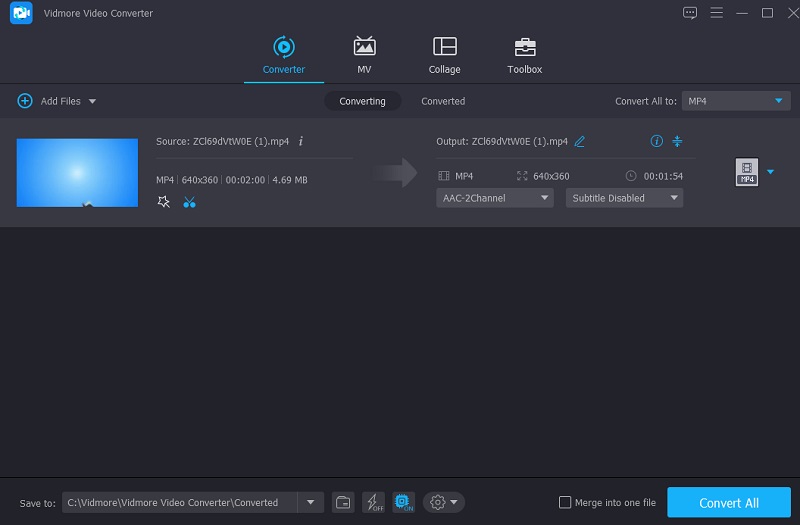
2. Kapwing
Kapwing är ett fantastiskt alternativ att överväga om du vill trimma dina videor online. Med det här verktyget kan du enkelt spela in, klippa, redigera, publicera och trimma en video tack vare dess enkla redigeringsverktyg. Förutom att vara en konsument har verktygets gränssnitt fått positiv feedback från samhället. Men anta att du är en ren nybörjare och att du inte vet hur du navigerar i redigeringsverktygen. I så fall kommer du att ta dig tid att upptäcka hur du använder några av redigeringsfunktionerna.
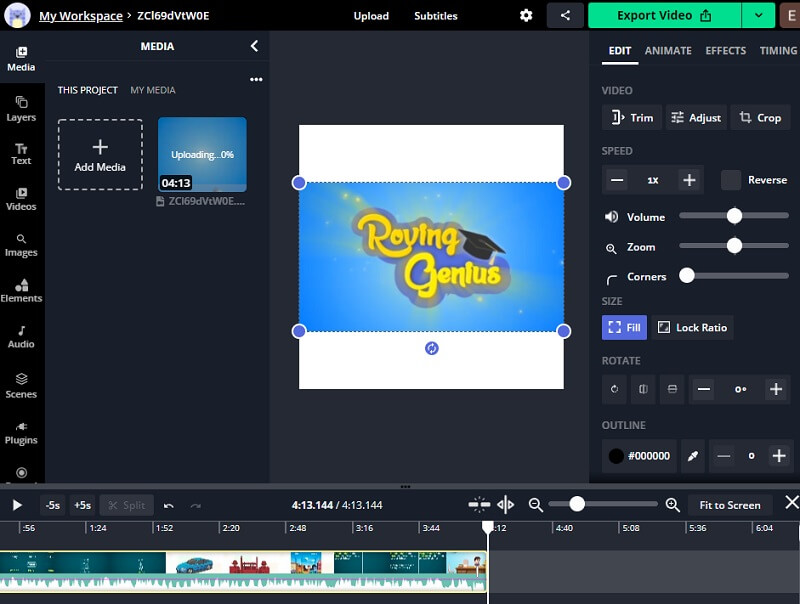
3. 123 Appar
Om du letar efter en snabb och enkel lösning för att trimma dina videoklipp online är 123 Apps också fantastiskt. Det är en webbaserad redigeringsapplikation som är kompatibel med ett brett utbud av ljud- och videofiltyper. Om du är en nybörjare inom videoredigering kan du hitta denna praktiska applikation på grund av det konsumentvänliga gränssnittet. Det här verktyget är lämpligt för att redigera en liten film eftersom det inte kommer att exporteras om det överstiger 500 MB.
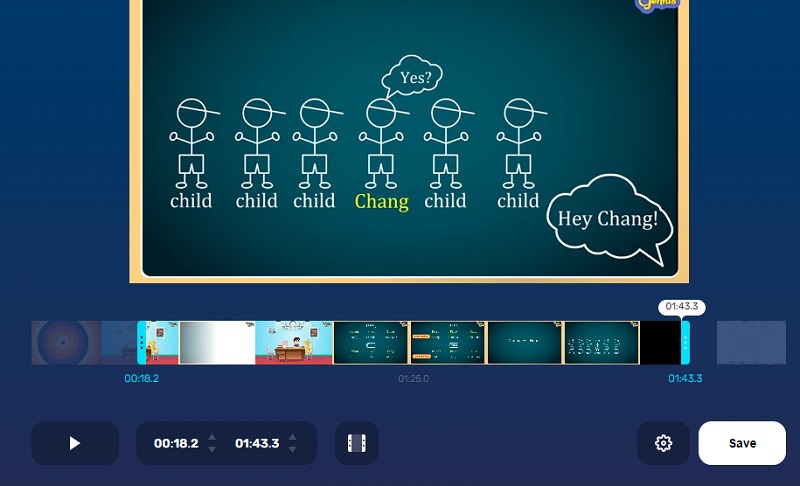
4. Video 2 Redigera
Ett annat sätt att trimma dina videor utan att ladda ner någon programvara är att använda webbplatsen Video 2 Edit. Användare som bara vill redigera sina videoklipp snabbt kommer att tycka att denna produkt passar bra. Detta program är glada att rapportera kompatibilitet med ett brett utbud av ljud- och videoformat. Tidslinjen för denna webbaserade applikation är ganska användarvänlig, eftersom du kan förstå och gå igenom redigeringsprocessen utan svårighet.
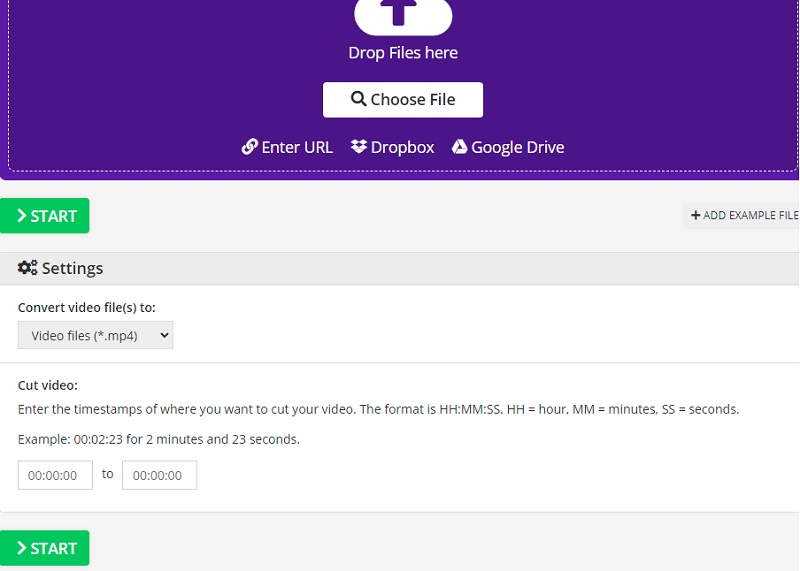
Bästa offline och online ljudklippare för mobila enheter och stationära datorer
Tre enkla sätt att komprimera video för Vimeo online och på skrivbordet
Del 3. Vanliga frågor om hur man klipper en video i Vimeo
Vad är fördelen med Vimeo för andra videoredigerare?
Den största fördelen med Vimeo för andra appar är att det kan hjälpa dig att skapa videor av hög kvalitet. Det låter dig också förespråka effektivt konstnärligt innehåll. Bortsett från det är det som andra sociala medier som gör att du kan lägga upp dina redigerade videoklipp på dess flöde.
Vad är den största nackdelen med Vimeo?
Det begränsar dig när det kommer till filstorlek. En annan sak, det låter dig bara använda funktioner som du har betalat för.
Hur använder man Vimeo-appen på Android?
Öppna Vimeo-appen och välj videon du vill trimma. Flytta sedan reglaget antingen åt vänster eller höger för att klippa tidslinjevideon. När du är klar med att beskära din inspelade video, se förhandsgranskningen, och när du har bestämt dig för ändringarna kan du nu spara den.
Slutsats
Ser! Du kan nu trimma en video i Vimeo på ett ögonblick. För att enkelt klippa den inspelade videon måste du följa alla stegen ovan. Men på grund av Vimeos begränsningar kan du använda det bästa alternativa verktyget för att trimma dina videoklipp, Vidmore Video Converter.


